
Chromebooks nie prowadzą tradycyjnych aplikacji muzycznych na pulpicie. Ale jako alternatywa, możesz przypiąć mini multimedialny odtwarzacz do paska zadań ChromeBooka (lub "półki"), aby natychmiast kontrolować odtwarzanie dźwięku lub wideo w przeglądarce Chrome. Oto jak.
Notatka: W tej funkcji Twój Chromebook musi działać Chrome OS 89. lub wyżej. Możesz sprawdzić nowe aktualizacje, kierując się w ustawienia & GT; O chromie.
Aby trwale dodawać elementy sterujące muzyką do odtwarzania sieci Web do dolnego wiersza aplikacji ChromeBooka, musisz najpierw odtwarzać wszystkie nośniki w przeglądarce Chrome. Może to być wszystko z wideo YouTube do piosenki w aplikacji internetowej Spotify.
Podczas odtwarzania muzyki lub wideo kliknij obszar stanu w prawym dolnym rogu ekranu ChromeBooka.

W poniższym menu pojawiają się, znajdziesz widżet do sterowania odtwarzaniem multimediów dźwięku lub wideo, które masz grać w Chrome.
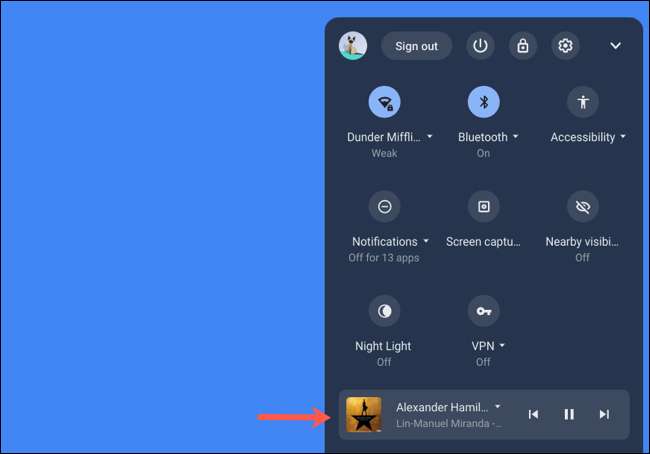
Kliknij widget, aby wprowadzić panel "Media Controls". Następnie wybierz ikonę PIN w prawym górnym rogu tego panelu, aby przynieść widżet muzyczny na półkę ChromeBooka.
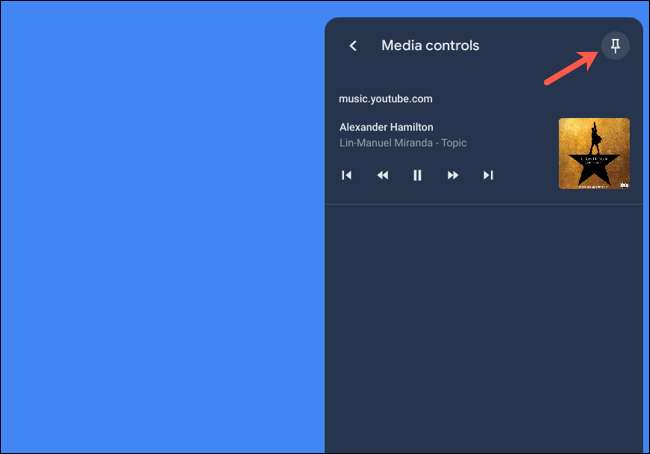
Po przypięciu nowej ikony muzyki będzie dostępna na pasku zadań Chromebook.

Wybierz go, aby uzyskać dostęp do elementów sterujących multimediów dla dowolnej lub całej muzyki lub filmów. Ta opcja zniknie po zamknięciu zakładki w Chrome, który gra audio i pojawi się ponownie, gdy grasz coś nowego.
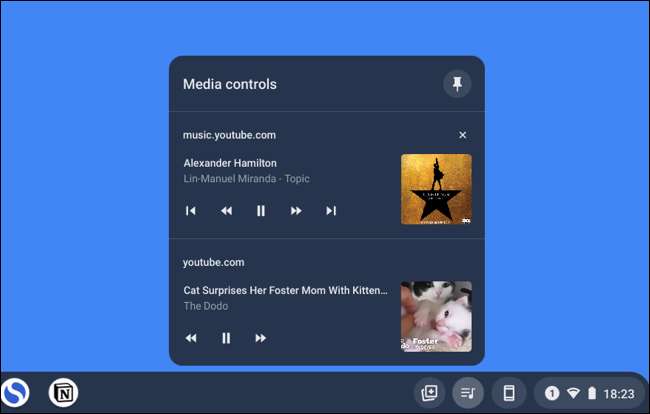
Możesz rozprowadzić widżet muzyczny z półki ChromeBooka, rozszerzając widżet, a następnie klikając przycisk PIN w prawym górnym rogu.
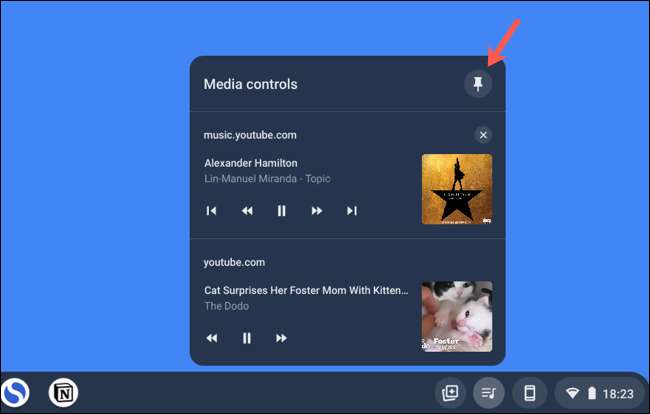
Możesz także Przypnij swoje ostatnie pliki do pobrania , Pliki i foldery do półki Chromebook.
ZWIĄZANE Z: Jak przypnij plik lub folder do paska zadań ChromeBooka







